Reglarea tonului utilizând modele eşantion (driver de imprimantă)
Puteţi să examinaţi rezultatele imprimării unui model şi să reglaţi tonul.
Când modificaţi echilibrul de culori, tonul sau intensitatea/contrastul unui document, funcţia de imprimare a modelului imprimă rezultatele reglării într-o listă, împreună cu valorile de reglare.
Mai jos este descrisă procedura pentru reglarea tonului la examinarea modelului.
Deschideţi fereastra de configurare a driverului de imprimantă
Selectaţi tipul de suport
Selectaţi tipul hârtiei încărcate în imprimantă din lista Tip suport (Media Type) de pe fila Principal (Main).
Setare imprimare foto alb-negru
Bifaţi caseta Imprimare foto alb-negru (Black and White Photo Print).
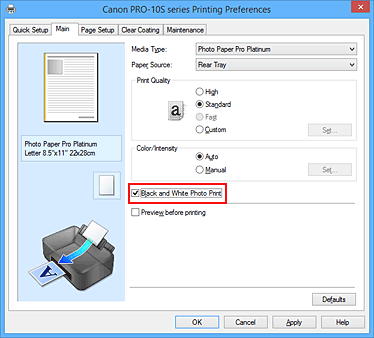
Selectaţi reglarea manuală a culorii
Selectaţi Manual pentru Culoare/intensitate (Color/Intensity) şi faceţi clic pe Setare... (Set...).
Se deschide caseta de dialog Reglare manuală culori (Manual Color Adjustment).
Selectarea imprimării modelului
Pe fila Reglare culori (Color Adjustment), selectaţi caseta Imprimare model reglare culori (Print a pattern for color adjustment) şi faceţi clic pe Preferinţe imprimare model... (Pattern Print preferences...).
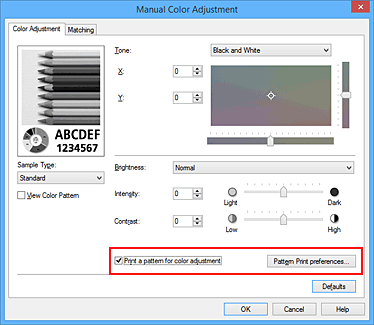
Setarea imprimării modelului
Când se deschide caseta de dialog Imprimare model (Pattern Print), setaţi următoarele elemente, apoi faceţi clic pe OK.
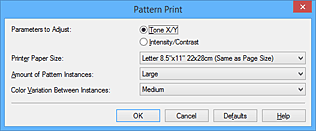
- Parametri de reglat (Parameters to Adjust)
-
Selectaţi Ton X/Y (Tone X/Y).
 Important
Important- Când caseta Imprimare foto alb-negru (Black and White Photo Print) de pe fila Principal (Main) nu este selectată, nu se pot face setări pentru Ton X/Y (Tone X/Y).
- Dimensiune hârtie imprimantă (Printer Paper Size)
-
Selectaţi imprimanta şi dimensiunea de hârtie de utilizat pentru imprimarea modelului.
 Notă
Notă- În funcţie de dimensiunea hârtiei selectată pe fila Configurare pagină (Page Setup), este posibil să existe dimensiuni care nu pot fi selectate.
- Sumă instanţe model (Amount of Pattern Instances)
-
Selectaţi Maximă (Largest), Mare (Large) sau Mică (Small) pentru a seta numărul de modele care să fie imprimate.
 Notă
Notă- Opţiunile Maximă (Largest) şi Mare (Large) nu pot fi selectate când sunt selectate anumite dimensiuni de hârtie sau de dimensiuni de ieşire pentru hârtie.
- Variaţie culori între instanţe (Color Variation Between Instances)
-
Setaţi gradul modificării de culoare între modelele învecinate.
 Notă
Notă- Mare (Large) are aproximativ dublul dimensiunii faţă de Medie (Medium), iar Mică (Small) are aproximativ jumătatea dimensiunii faţă de Medie (Medium).
Verificarea rezultatelor imprimării unui model
Pe fila Reglare culori (Color Adjustment), selectaţi OK pentru a închide caseta de dialog Reglare manuală culori (Manual Color Adjustment).
Pe fila Principal (Main), selectaţi OK, apoi executaţi imprimarea. Apoi, imprimanta imprimă un model în care tonul pe care l-aţi setat este valoarea centrală.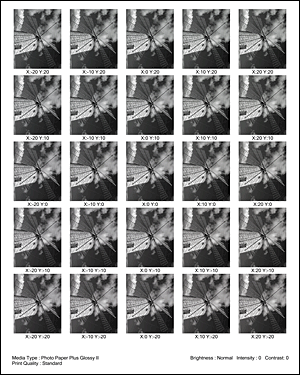
Reglarea tonului
Examinaţi rezultatele imprimării şi selectaţi imaginea care vă place cel mai mult. Apoi, introduceţi valorile X şi Y (reglare monocromă), indicate în partea inferioară a acelei imagini, în câmpurile X şi Y (reglare monocromă) de pe fila Reglare culori (Color Adjustment).
Deselectaţi caseta Imprimare model reglare culori (Print a pattern for color adjustment) şi faceţi clic pe OK.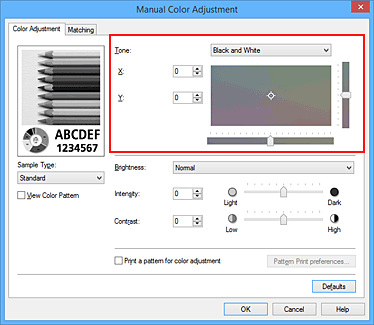
 Notă
Notă- De asemenea puteţi să setaţi tonuri de culori monocromatice făcând clic pe fila Configurare rapidă (Quick Setup), apoi alegând Reglare manuală culoare/intensitate (Color/Intensity Manual Adjustment) din Caracteristici suplimentare (Additional Features).
Finalizarea configurării
Faceţi clic pe OK din fila Principal (Main).
Când executaţi apoi imprimarea, documentul este imprimat cu tonul care a fost reglat prin funcţia de imprimare a modelului.
 Important
Important
- Când s-a selectat Imprimare model reglare culori (Print a pattern for color adjustment) pe fila Reglare culori (Color Adjustment), următoarele elemente sunt estompate şi nu pot fi setate:
- Examinare înaintea imprimării (Preview before printing) de pe fila Principal (Main)
- Latură capsare (Stapling Side) şi Specificare margine... (Specify Margin...) de pe fila Configurare pagină (Page Setup) (Când s-a setat Imprimare faţă-verso (Duplex Printing), nu se poate seta decât Latură capsare (Stapling Side).)
- Puteţi să imprimaţi un model numai atunci când setarea Aspect pagină (Page Layout) din fila Configurare pagină (Page Setup) este Dimensiune normală (Normal-size) sau Fără chenar (Borderless).
- Când caseta Imprimare foto alb-negru (Black and White Photo Print) de pe fila Principal (Main) nu este bifată, Ton (Tone), X şi Y (reglare monocromă) nu se pot seta.
- Este posibil ca această funcţie să nu fie disponibilă în funcţie software-ul de aplicaţie.

